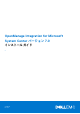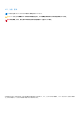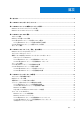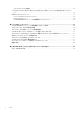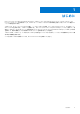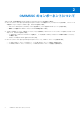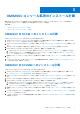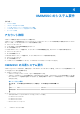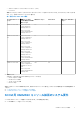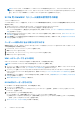OpenManage Integration for Microsoft System Center バージョン 7.0 インストール ガイド 1 2017 年 8 月 Rev.
メモ、注意、警告 メモ: 製品を使いやすくするための重要な情報を説明しています。 注意: ハードウェアの損傷やデータの損失の可能性を示し、その危険を回避するための方法を説明しています。 警告: 物的損害、けが、または死亡の原因となる可能性があることを示しています。 Copyright © 2009 - 2017 Dell Inc. or its subsidiaries.All rights reserved.Dell、EMC、およびその他の商標は、Dell Inc.
目次 章 1: はじめに..................................................................................................................................5 章 2: OMIMSSC のコンポーネントについて........................................................................................ 6 章 3: OMIMSSC コンソール拡張のインストール計画............................................................................7 OMIMSSC の SCCM へのインストール計画..................................................................................................................
アプライアンス VM の削除....................................................................................................................................... 22 Configuration Manager 用 DLCI および SCVMM 用 DLCI の旧バージョンからの移行またはアップグレ ード ..................................................................................................................................................................................22 OMIMSSC のアップグレード............................................................................................
1 はじめに Microsoft System Center 向け OpenManage Integration(OMIMSSC)は、Integrated Dell Remote Access Controller(iDRAC)with Lifecycle Controller(LC)を使用することで、Dell EMC サーバーのライフサイクル全体の管理を可能にする System Center 製品スイ ートへの統合を提供します。 OMIMSSC は、オペレーティングシステムの導入、ハードウェアのパッチ適用、ファームウェアのアップデート、およびサーバー のメンテナンスを提供します。OMIMSSC を使用すると、Microsoft System Center Configuration Manager(SCCM)と統合して、従 来のデータセンターで Dell EMC サーバーを管理することも、Microsoft System Center Virtual Machine Manager(SCVMM)との統合 を利用して、仮想化環境とクラウド環境で Dell EMC サーバーを管理することもできます。 このガイド
2 OMIMSSC のコンポーネントについて 次のリストは、本書で使用されている OMIMSSC のコンポーネントとその名前の一覧です。 ● Microsoft System Center 向け OpenManage Integration アプライアンス仮想マシン。アプライアンスとも呼ばれ、CentOS ベース の仮想マシンとして Hyper-V でホストされ、次のタスクを実行します。 ○ Web Services Management(WSMAN)コマンドを使用して、iDRAC 経由で Dell EMC サーバーと対話します。 ○ 管理ポータル経由での OMIMSSC アプライアンスの管理を可能にします。 ● OMIMSSC 統合ゲートウェイ。統合ゲートウェイ(IG)とも呼ばれる、Windows サーバーにインストールされたウェブサービス のセットで、次のタスクを実行します。 ○ SCCM または SCVMM PowerShell コマンドを実行し、SCCM または SCVMM とアプライアンスの間の中間ゲートウェイと して機能します。 ○ アプライアンス向けに WinPE をカスタマイズします。 ● M
3 OMIMSSC コンソール拡張のインストール計画 要件に基づいて、次のトピックに記載されているタスクを実行することにより、SCCM 用 OMIMSSC コンソール拡張または SCVMM 用 OMIMSSC コンソール拡張のどちらかを選択してインストールできます。 トピック: • • OMIMSSC の SCCM へのインストール計画 OMIMSSC の SCVMM へのインストール計画 OMIMSSC の SCCM へのインストール計画 OMIMSSC を SCCM にインストールするには、次のタスクを実行します。 1. OMIMSSC を SCCM コンソールにインストールするためのシステム要件を満たしていることを確認します。詳細については、 「OMIMSSC のソフトウェア前提条件および要件」を参照してください。 2. サポートサイトからファイルをダウンロードします。詳細については、 「サポートサイトからのダウンロード」を参照してくだ さい。 3. アプライアンス VM を作成して設定します。詳細については、「アプライアンス VM の設定」を参照してください。 4.
4 OMIMSSC のシステム要件 トピック: • • • • • アカウント権限 OMIMSSC の共通システム要件 SCCM 用 OMIMSSC コンソール拡張のシステム要件 SCVMM 用 OMIMSSC コンソール拡張のシステム要件 ネットワーク要件 アカウント権限 OMIMSSC で使用されるすべてのアカウントの要件です。 OMIMSSC コンソール拡張の統合ゲートウェイアカウント(IG から MSSC コンソールへの操作の実行に使用される IG サービスア カウント)では、ユーザーが以下のメンバーである必要があります。 ● ドメインユーザーグループ ● SCCM または SCVMM の管理者権限を持つグループ ● ローカル管理者グループ SCCM 用 OMIMSSC コンソール拡張では、ユーザーが SCCM の管理者権限を持ち、以下のメンバーである必要があります。 ● ドメインユーザーグループ ● ローカル管理者グループ SCVMM 用 OMIMSSC コンソール拡張では、ユーザーが以下のメンバーである必要があります。 ● ドメインユーザーグループ ● ローカル管理者グループ ● SCVMM
○ Windows アセスメント & デプロイメントキット(ADK) ○ PowerShell 管理システムとは、OMIMSSC とそのコンポーネントがインストールされているシステムです。次のリストは、サポートされる ADK、DTK、および WinPE のバージョンの一覧です。 表 3. 管理システムのシステム要件 IG システムの OS バー ジョン 管理コンソールの ADK のバージョン SCCM または SCVMM のバージョン PowerShell Microsoft .NET のバー ジョン Windows Server 2012 Microsoft System Center Operations Manager 2012 SP1 8.0 3.0 3.5 8.1 4.0 4.5 10.0 4.
メモ: インストーラは、SCCM 管理コンソールのインストールの有無のみをチェックし、アプライアンスがデータベースに 検出レコードを書き込むサイトサーバーに、同じバージョンの SCCM がインストールされているかどうかはチェックしま せん。正しいバージョンの管理コンソールがインストールされていることを確認してください。 SCCM 用 OMIMSSC コンソール拡張の使用許可の検証 インストール後のチェック: SCCM 用 OMIMSSC コンソール拡張では、ユーザーに SCCM の管理者権限が必要です。アカウントの権限を確認するには、次の手 順を実行します。 1. OMIMSSC がインストールされているシステムで、 \XmlStorage\Extensions\DLCPlugin フォルダへの [書き込み] 許可を付与します。 次に、PowerShell を使用して [書き込み] 許可を付与します。詳細については、「ユーザーへの読み取りおよび実行の許可の 付与」を参照してください。 2.
DCOM Config WMI 用のユーザー許可の付与 DCOM Config WMI 用のユーザー許可を付与するには、次の手順を実行します。 1. dcomcnfg.exe を起動します。 2. [マイ コンピューター] > [DCOM Config]の順に展開します。 3. [Windows Management and Integration] を右クリックして、[プロパティ] を選択します。 4. [セキュリティ]タブの[起動とアクティブ化許可]から[編集]をクリックし、 [リモート起動とリモート アクティブ化許可] を選択します。 5. 「WMI へのユーザー アクセスの設定」の手順 3 に移動します。 ネームスペースセキュリティの設定およびアクセス権の付与 ネームスペース セキュリティを設定し、アクセス許可を付与するには、次の手順を実行します。 1. wmimgmt.msc を起動します。 2. [WMI コントロール]ペインで、 [WMI コントロール]を右クリックし、 [プロパティ]を選択してから、 [セキュリティ]を選 択します。 3. ROOT\SMS Namespace に進みます。
ネットワーク要件 アプライアンスで使用されるポート: 次のリストは、さまざまな OMIMSSC コンポーネントで使用されるポートの一覧です。したがって、ファイアウォールの例外リス トにこれらのポートを含めてください。 表 4.
5 OMIMSSC のインストール、設定、および維持 トピック: • • • • • • OMIMSSC のウェブからのダウンロード アプライアンスのセットアップ 管理ポータルの起動と OMIMSSC コンポーネントのダウンロード コンソールの登録 SCCM 用 OMIMSSC コンソール拡張機能の起動 SCVMM 用 OMIMSSC コンソール拡張の起動 OMIMSSC のウェブからのダウンロード OMIMSSC をダウンロードするには、次の手順を実行します。 1. Dell Digital ストアからアプライアンスファイルをダウンロードします。 ライセンスキーをダウンロードできない場合は、www.dell.com/support/softwarecontacts に掲載されている、地域お よび製品ごとのデルサポートの電話番号までお問い合わせください。 2.
i. アプライアンスを右クリックして、[設定] を選択します。 ii. [設定]で、 [プロセッサー]を選択し、[仮想プロセッサーの数]を「2」に設定します。 2. アプライアンス VM が適切に設定されていることを確認するには、アプライアンス VM を選択して右クリックし、 [設定]をク リックして、次のタスクを実行します。 a. アプライアンスのメモリー割り当てが、共通の要件に関する項に記載されている要件に従っていることを確認します。足り ない場合は、[スタートアップ RAM] にメモリを増設し、[適用] をクリックします。 b. プロセッサー数が、共通の要件に関する項に記載されている要件に従っていることを確認します。要件を満たしていない場 合は、[プロセッサ数] の [仮想プロセッサ数] にプロセッサ数を指定します。 c.
● SCCM または SCVMM 管理コンソールのいずれかがすでに管理サーバーにインストールされていることを確認します。 ● 所属する組織の Powershell 実行ポリシー ガイドラインを検証した後、有効な PowerShell 実行ポリシーが[RemoteSigned]とし てローカル マシンに設定されていることを確認し、統合ゲートウェイ サービス アカウントが[制限なし]に設定されているこ とを確認します。ポリシー設定の詳細については、次の MSDN 記事を参照してください。 ○ 『PowerShell 実行ポリシーについて』 : Technet.microsoft.com/en-us/library/hh847748 ○ 『PowerShell グループ ポリシー設定について』: Technet.microsoft.com/library/jj149004 1. 管理ポータルで、[インストーラーのダウンロード]をクリックして、インストーラーを任意の場所に保存します。 2.
● 読み取り専用ユーザーとしてアプライアンスにログインします。次に、アプライアンスから IG サーバーと SCCM または SCVMM サーバーに Ping を実行します。 ○ 読み取り専用ユーザーとしてアプライアンスにログインするには、 [readonly]というユーザー名とアプライアンス管理 者パスワードを入力します。 ● IG サーバーにログインし、アプライアンスおよび SCCM または SCVMM サーバーに対して Ping を実行します。 ● SCCM または SCVMM サーバーにログインし、アプライアンスおよび IG サーバーに対して Ping を実行します。 Ping に応答がない場合は、次を確認します。 ● ファイアウォールが通信をブロックしていない。 ● DNS サーバーの IP がアプライアンスの[DNS 設定]で設定されている。 ● アプライアンスが DNS サーバーに存在する。 2.
3. [OMIMSSC_SCVMM_Console_Extension.exe]インストーラーを実行します。 メモ: iDRAC ファームウェアバージョン 2.40.40.40 以降を使用している場合は、Transport Layer Security(TLS)バージョン 1.1 以降がデフォルトで有効に設定されています。コンソール拡張機能をインストールする前に、次のナレッジベース記事 (Support.microsoft.com/en-us/kb/3140245)に記載されているように、アップデートをインストールして TLS 1.1 以降を有効にします。OMIMSSC が正常に動作するように、お使いの Web ブラウザーに応じて、SCVMM サーバーおよび SCVMM コンソールで TLS 1.1 以降のサポートを有効にすることをお勧めします。iDRAC の詳細については、Dell.com/ idracmanuals を参照してください。 4. [OMIMSSC SCVMM コンソール拡張機能へようこそ]ページで、[次へ]をクリックします。 5.
SCVMM 用 OMIMSSC コンソール拡張の起動 SCVMM 用 OMIMSSC コンソール拡張を起動するには、次の手順を実行します。 1. コンソール拡張を SCVMM にインポートします。詳細については、 「SCVMM 用 OMIMSSC コンソール拡張のインポート」を参 照してください。 2. コンソール拡張を SCVMM に追加します。詳細については、 「SCVMM 用 OMIMSSC コンソール拡張の起動」を参照してくださ い。 SCVMM 用 OMIMSSC コンソール拡張のインポート SCVMM 用 OMIMSSC コンソール拡張をインポートするには、次の手順を実行します。 1. 管理者権限または委任管理のどちらかを使用して、SVMM コンソールを起動します。 2. [設定] をクリックし、[コンソールアドインのインポート] をクリックします。 [コンソールアドインのインポートウィザード] が表示されます。 3. [参照] をクリックして、コンソール拡張の zip ファイルを選択し、[次へ] をクリックして [完了] をクリックします。 アドインが有効であることを確認します。 4.
6 OMIMSSC とコンポーネントの管理 トピック: • • • • • • • アプライアンス詳細情報の表示 OMIMSSC ユーザー管理 登録済みコンソールの表示または更新 インストーラおよびアカウントの修復または変更 アンインストール OMIMSSC Configuration Manager 用 DLCI および SCVMM 用 DLCI の旧バージョンからの移行またはアップグレード OMIMSSC のアップグレード アプライアンス詳細情報の表示 1. ブラウザーから管理ポータルを起動します。 2. アプライアンスへのログイン時に使用したものと同じ認証情報を使用して管理ポータルにログインし、 [アプライアンスの詳細 情報]をクリックします。アプライアンスの IP アドレスとホスト名が表示されます。 OMIMSSC ユーザー管理 1. ブラウザーから管理ポータルを起動します。 2.
SCCM 用 OMIMSSC コンソール拡張機能の修復 OMIMSSC ファイルが破損した場合にファイルを修復するには、次の手順を実行します。 1. SCCM 用 OMIMSSC コンソール拡張機能のインストーラーを実行します。 [[ようこそ]]画面が表示されます。 2. [[次へ]]をクリックします。 3. [[プログラム メンテナンス]]で、[[修復]]を選択して[[次へ]]をクリックします。 [[プログラム修正の準備完了]]画面が表示されます。 4. [[インストール]]をクリックします。 進行状況画面にインストールの進行状況が表示されます。インストールが完了すると、 [[InstallShield ウィザード完了]]ウィン ドウが表示されます。 5. [[終了]]をクリックします。 SCVMM 用の OMIMSSC コンソール拡張機能の修復 OMIMSSC ファイルが破損した場合にそのファイルを修復するには、次の手順を実行します。 1. SCVMM 用の OMIMSSC コンソール拡張機能インストーラーを実行します。 2.
2. 編集するコンソールを選択し、[編集] をクリックします。 3. 新しい詳細情報を入力し、[終了] をクリックして変更を保存します。 アンインストール OMIMSSC OMIMSSC をアンインストールするには、次の手順を実行します。 1. OMIMSSC コンソールを登録解除します。詳細については、「OMIMSSC コンソールの登録解除」を参照してください。 2. IG を削除します。詳細については、「IG の削除」を参照してください。 3. [プログラムのアンインストール]から、SCCM 用 OMIMSSC コンソール拡張機能または SCVMM 用 OMIMSSC コンソールを削 除します。詳細については、 「SCCM 用 OMIMSSC コンソール拡張機能のアンインストール」または「SCVMM 用 OMIMSSC コ ンソール拡張機能のアンインストール」を参照してください。 4. アプライアンス VM を削除します。詳細については、「アプライアンス VM の削除」を参照してください。 5.
SCVMM 用 OMIMSSC コンソール拡張機能の削除 1. SCVMM コンソールで[設定]をクリックします。 2. [OMIMSSC]を右クリックして、[削除]を選択します。 その他のアンインストール手順 OMIMSSC コンソール拡張機能を SCVMM から削除するには、次のアカウントとプロファイルを削除します。 ● アプライアンス固有の RunAsAccounts ● OMIMSSC アプリケーション プロファイル アプライアンス固有の RunAsAccounts の削除 アプライアンス固有の RunAsAccounts を SCVMM コンソールから削除するには、次の手順を実行します。 1. SCVMM コンソールで[[設定]]をクリックします。 2. [RunAsAccounts] をクリックします。 3. アカウントのリストから、アプライアンス固有のアカウントを削除します。 アプライアンス固有のアカウントには、先頭に「Dell_」が付加されています。 OMIMSSC アプリケーション プロファイルの削除 1.
Service Pack のアップデートについて OMIMSSC のリリース以後、既存のアプライアンスに対するアップグレードまたは拡張機能として使用可能な、重要な欠陥の修正 または機能の追加を共有する必要があります。Service Pack のアップデートと、アプライアンス オペレーティング システムおよび OMIMSSC に対するその他のアップデートを行うことができます。 ● Service Pack ファイルは、任意の HTTP サーバーに配置して、Service Pack のファイルを使用してアップデートを行なうことが できます。 ● これらの Service Pack を段階的に適用することができます。ただし、一度適用した後に元に戻すことはできません。 ● この Service Pack は累積的です。つまり、最新の Service Pack では以前のすべてのリリースからの修正が含まれています。 OMIMSSC による Service Pack には、次の 2 つのタイプがあります。 ● アプライアンス Service Pack。 ● インフラストラクチャ Service Pack Service
1. repo ファイルが保存されているサーバーで、IIS マネージャを開きます。 2. ホスト名を展開します。[サイト]、[デフォルト Web サイト] の順にクリックします。 3. [アクション] ペインで、[追加]をクリックします。 [MIME [ タイプを追加]] ウィンドウが表示されます。 4. [ファイル名の拡張子]に[.BZ2]を、[MIME タイプ]に[APP/BZ2]を設定して、[OK]をクリックします。 リポジトリを準備するには、次の手順を実行します。 1. サービスパックファイルを直接 HTTP サーバーに配置します。 2. ダウンロードしたサービス パックをダブルクリックして、任意の場所にファイルを解凍します。 3. HTTP サイトに解凍されたファイルをコピーします。 リポジトリー URL の入力による Service Pack の適用 URL 情報を入力するには、次の手順を実行します。 1. [OMIMSSC]で、[設定] > [Service Pack アップデート]を選択します。 2.
2. OMIMSSC_Integration_Gateway.exe インストーラーを実行します。 3. アップグレードを求めるメッセージで、[はい] をクリックします。 4. OMIMSSC[統合ゲートウェイへようこそ]ページで、[次へ]をクリックします。 5. [ライセンス契約]で、[ライセンス契約の条件に同意します]を選択して、[次へ]をクリックします。 6. [ライセンス:オープンソース ソフトウェア]で、オープンソース関連の情報を参照し、[次へ]をクリックします。 7. [統合ゲートウェイの設定]で、IG サービス アカウント ユーザーとポート番号の詳細を入力します。ステージングサーバーの 場所を変更するには、[共有フォルダの選択 ] をクリックし、新しい場所をスキャンして、[次へ] をクリックします。 アプライアンスと IG 間の通信に使用するポートを割り当てます。有効なデフォルト ポートは 8455 です。ただし、要件に基づ いて別のポート番号を設定することもできます。IG サービス ユーザー アカウントの[実行ポリシー]は、[制限なし]に設定 されています。 8.
7 トラブルシューティング トピック: • • • • • • • • • • SCVMM 用 OMIMSSC コンソール拡張機能のアカウント削除 アプライアンスと ADK の互換性の問題 アプライアンスと統合ゲートウェイ間の接続喪失 SCVMM R2 のアップデート後のコンソール拡張へのアクセスエラー Mozilla Firefox ブラウザを介して OMIMSSC 管理ポータルにアクセスする際のエラーメッセージ OMIMSSC アプライアンスへの接続の失敗 アプライアンスに設定されていない IP アドレス SCVMM にアクセスする必要な権限がない Active Directory へのサーバー追加中の SCVMM エラー 21119 登録の失敗 SCVMM 用 OMIMSSC コンソール拡張機能のアカウント 削除 SCVMM は、OMIMSSC 登録プロファイルという名前でアプライアンスのアカウントを作成します。このプロファイルを削除した 場合は、アプライアンスで作業することはできません。 アカウントを削除しないことを推奨します。ただし、SCVMM コンソールを OMIMSSC に再登録します。
SCVMM R2 のアップデート後のコンソール拡張へのアク セスエラー OMIMSSC をインストールし、SC2012 R2 VMM 用のアップデートロールアップを適用すると、セキュリティ上の理由から、SCVMM にはエラーメッセージが表示されます。その結果 OMIMSSC にアクセスすることはできません。 回避策として、次の手順を実行します。 1. デフォルトパスにあるフォルダ C:\Program Files\Microsoft System Center 2012 R2\Virtual Machine Manager\Bin\AddInPipeline\AddIns\ を削除します。 2. SCVMM を閉じて開きなおします。 3.
回避策として、次の手順を実行します。 1. しばらく待ってから、サーバーが Active Directory に追加されたかを確認します。 2. Active Directory にサーバーが追加されていない場合は、Active Directory にサーバーを手動で追加します。 3. SCVMM にサーバーを追加します。 4.
8 Dell EMC サポートサイトからのドキュメントへ のアクセス 次のリンクを使用して、必要なドキュメントにアクセスします。 ● Dell EMC エンタープライズ システム管理マニュアル — www.dell.com/esmmanuals ● Dell EMC OpenManage マニュアル — www.dell.com/openmanagemanuals ● Dell EMC リモート エンタープライズ システム管理マニュアル — www.dell.com/esmmanuals ● iDRAC および Dell EMC Lifecycle Controller マニュアル — www.dell.com/idracmanuals ● Dell EMC OpenManage Connections エンタープライズ システム管理マニュアル — www.dell.com/esmmanuals ● Dell EMC Serviceability Tools マニュアル — www.dell.